OPSURT 2.0
Използването на програми, които помагат в търговията на дребно, е много важно за такъв бизнес, тъй като те опростяват много процеси и спестяват ненужния бизнес. В тях всичко е подредено за бърза и удобна работа. Днес ще разгледаме "OPSURT", ще анализираме неговата функционалност, ще опишем предимствата и недостатъците.
съдържание
администрация
Първо трябва да изберете лицето, което ще се занимава с поддръжката на тази програма. Най-често те са собственикът на IP или специално назначено лице. Има допълнителен прозорец, в който се извършва настройването и проследяването на персонала. За да го въведете, ще трябва да въведете парола.

Важно! Паролата по подразбиране е masterkey . В настройките можете да го промените.
След това се отваря маса, където се въвеждат всички служители, конфигуриран достъп, каси и други параметри. Целият списък със служители с идентификационен номер и име се показва отляво. Формулярът за попълване е отдясно, има всички необходими линии и възможността за добавяне на коментар. Освен това от дъното се показват допълнителни параметри, например избор на типа изчисления.
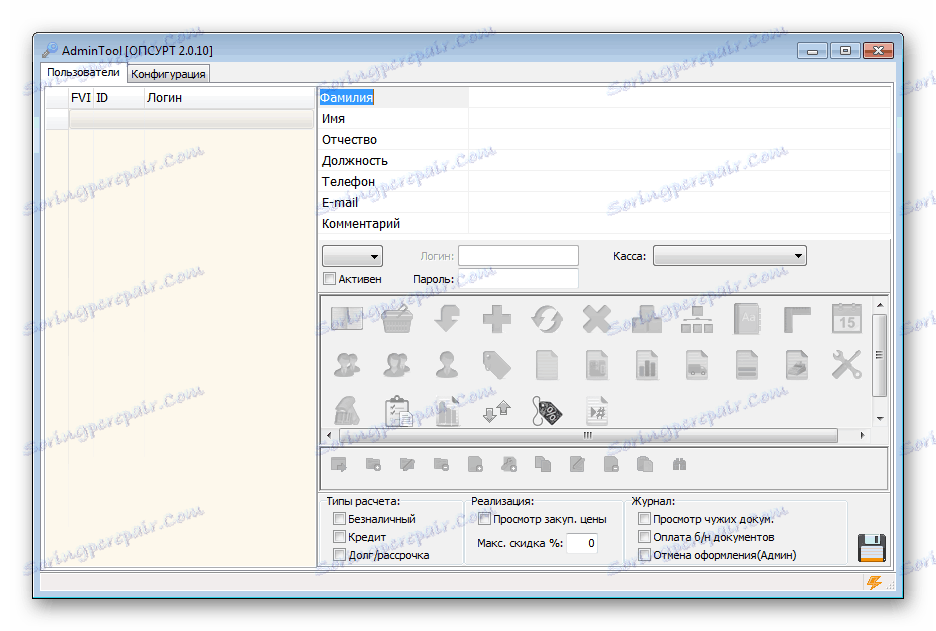
Обърнете внимание на иконите под формата. Ако те са сиви, това означава, че са неактивни. Кликнете върху необходимия, за да отворите достъп до определени процеси за служителя. Това може да бъде контролът на получаването или поддържането на статистически данни, преглеждането на доставчици. Етикетът на стойността на иконата ще се появи, ако задържите курсора на мишката върху нея.
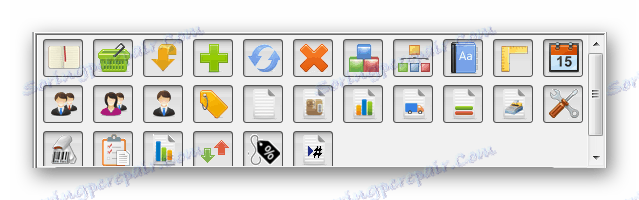
Има и настройки за потребителите и някои допълнителни опции. Тук можете да добавите каси, да промените паролата, да активирате режима "Супермаркет" и да извършите определени действия с цени. Всичко е в отделни раздели и раздели.
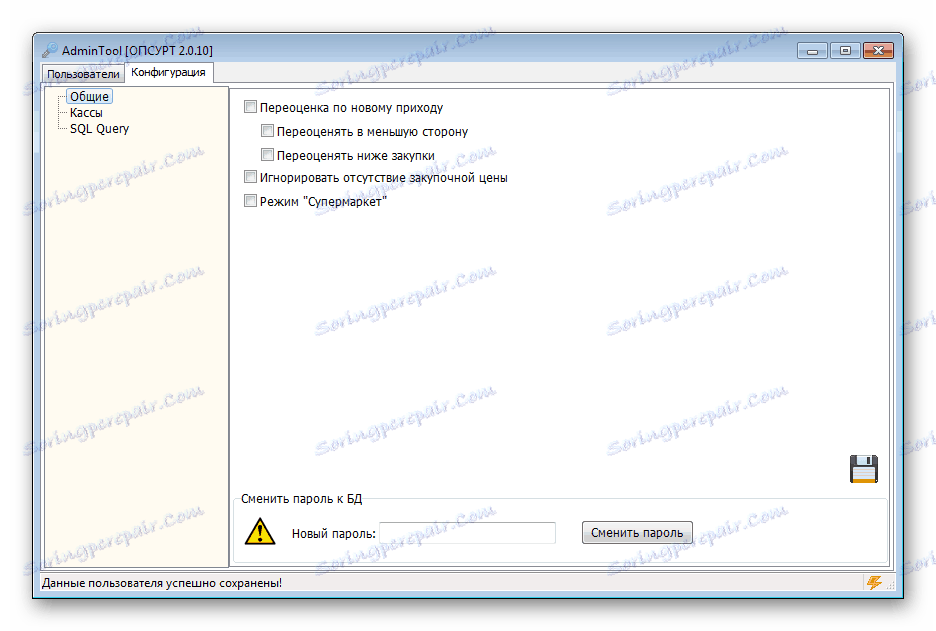
Сега нека отидем директно на работата на програмата от името на служителите, които стоят зад касата или управляват промоцията на стоки.
Въвеждане на служител
Уведомете лицето за вход и парола, след като го добавите в списъка. Ще бъде необходимо да се упълномощи в програмата и от своя страна ще му даде само онези възможности, които администраторът избере при създаването си.

номенклатура
Тук можете да добавите всички стоки или услуги, които компанията предлага. Те са разделени на отделни папки със съответните имена. Това е направено за лесна употреба. В бъдеще с помощта на тези заготовки ще бъде по-лесно да управлявате популяризирането на стоките.

Създайте договорени покупки
След това можете да започнете да добавяте имена към папките, които са им присвоени. Посочете името, добавете баркода, ако е необходимо, посочете в специалната група, задайте мерна единица и гаранционния период. След това новата позиция ще бъде показана досега само в номенклатурата.
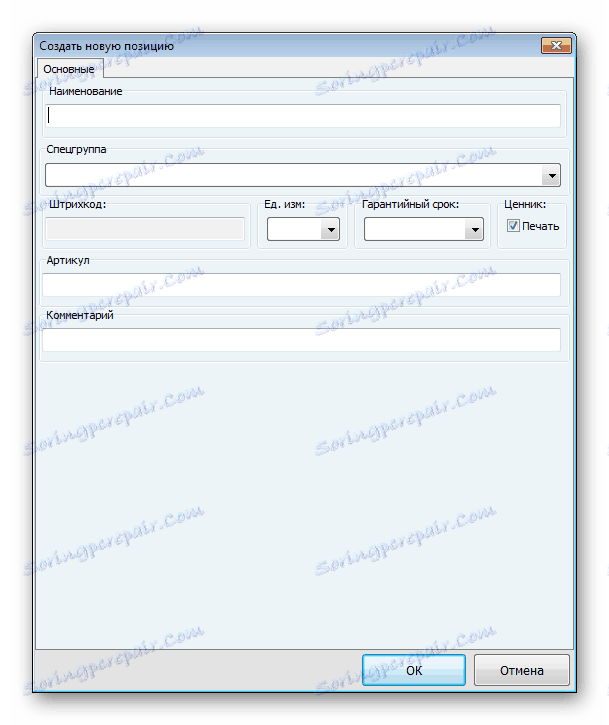
постъпления
Първоначално количеството на стоките е нула, за да се фиксира, трябва да създадете първата разписка. От преди всичко се показват позициите, които са изброени. Те трябва да се влачат надолу, за да добавят пристигнатия продукт.
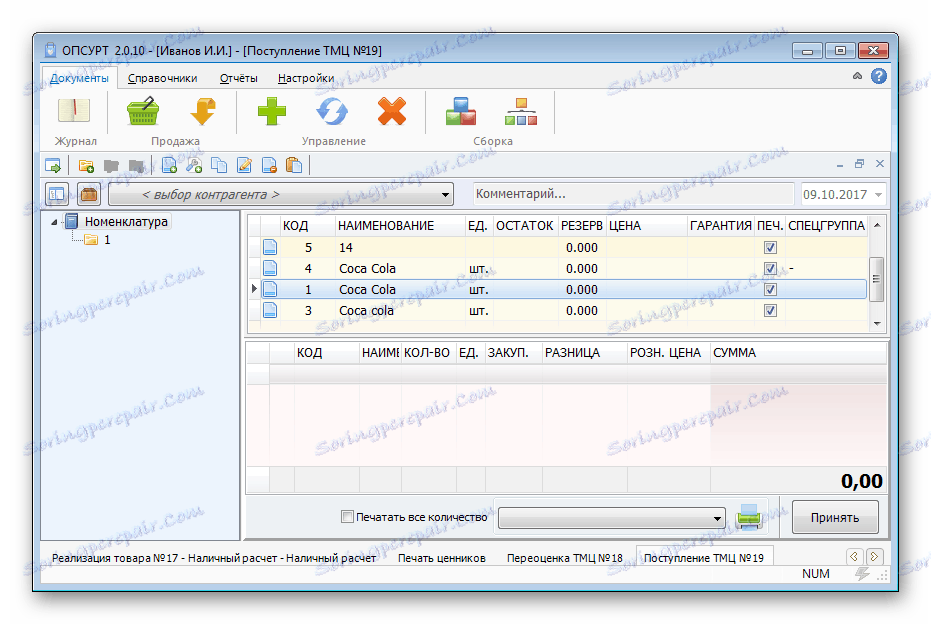
Ще се появи нов прозорец, който трябва да показва колко парчета са пристигнали и на каква цена. На отделен ред печалбата ще се показва в проценти, а отгоре има данни за последната покупка и продажната цена. Това действие трябва да се извърши с всеки продукт.

За продажба
Тук всичко е много сходно с покупката. Също така трябва да прехвърлите закупения продукт в таблицата по-долу. Само забележете, че цената, остатъкът и мярката са посочени на върха. Ако не е необходимо да отпечатвате чек, премахнете отметката от "Печат" .
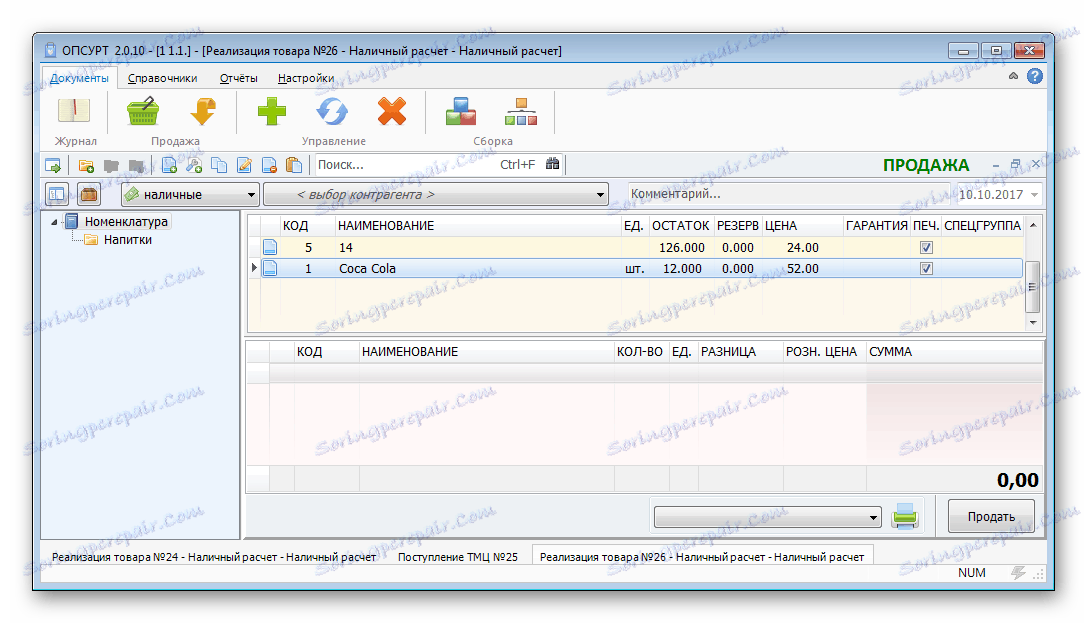
Създаването на документа е лесно. Количеството е посочено и е избрана една от установените цени за стоките. То ще се брои автоматично и след като кликнете върху "Продава" ще отидете на масата за реализираните стоки.
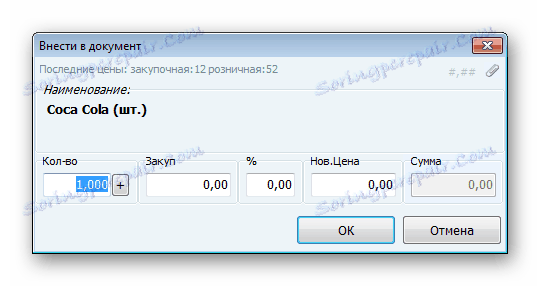
Отляво е отляво на бутона "Продава" и има няколко варианта на различни проверки. Това трябва да бъде избрано в зависимост от инсталираното устройство, което ще ги отпечата.
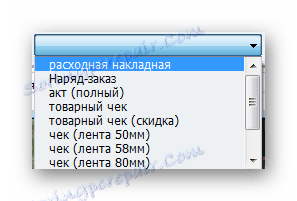
Тъй като "OPSURT" е предназначен за работа не само в обикновени магазини, но и в предприятия, в които се продават услуги, би било логично да се поддържа списък на купувачите, който се попълва от продавача. Тя може да бъде физическо или юридическо лице, има и възможности за добавяне на адрес и телефонен номер, които ще бъдат полезни за по-нататъшно сътрудничество с този човек.
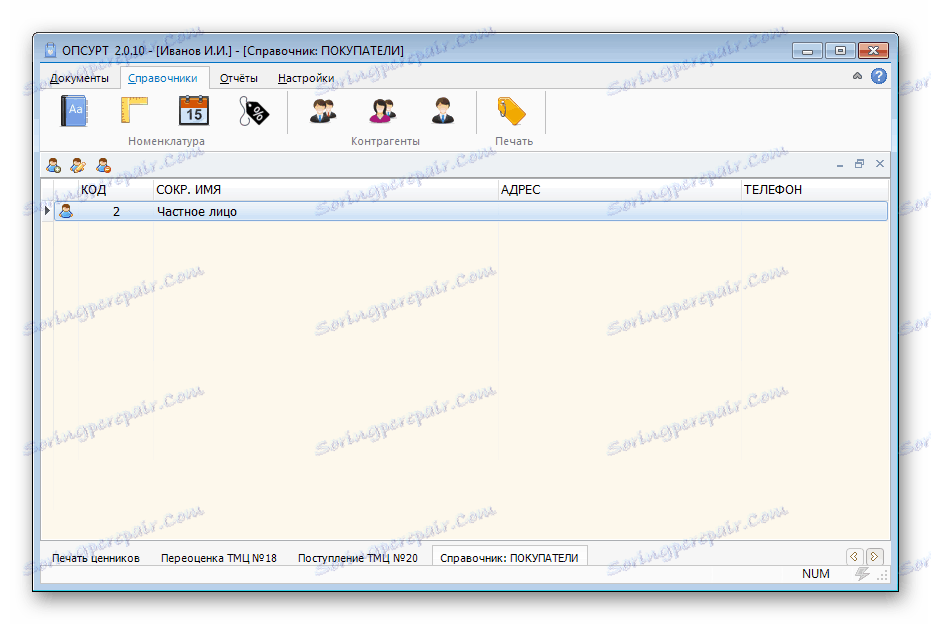
маси
Програмата може да генерира една от вградените таблици, която е полезна при обобщаване или преглеждане на статистически данни. Той се формира бързо, всички колони и клетки се създават автоматично. Администраторът може да редактира малко, ако нещо не му хареса, и да запише масата или да я изпрати за отпечатване.
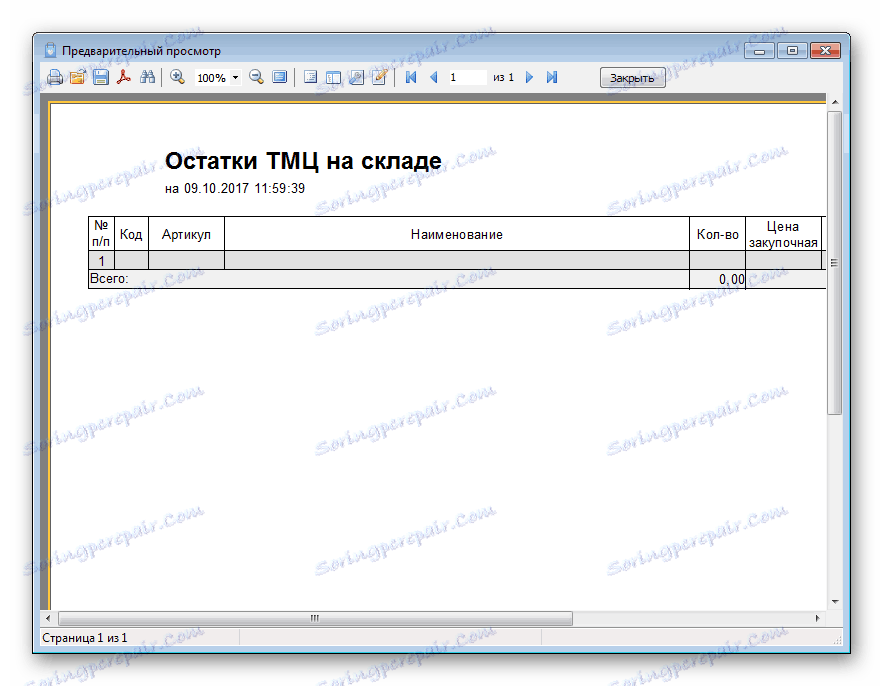
настройки
Всеки потребител може ръчно да настрои параметрите, необходими за него, което ще ви помогне да работите по-бързо и комфортно в програмата. Тук има избор на валута, настройка на показването на елементи, настройка на шаблона на мярката, специална група, гаранционен период или информация за доставчика, организацията и купувача.
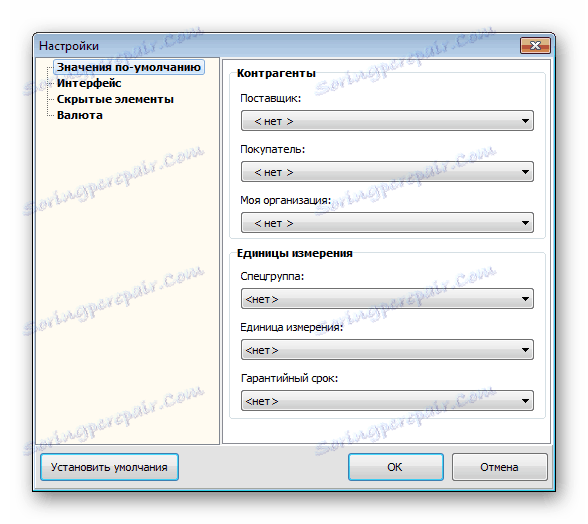
достойнство
- Програмата се разпространява безплатно;
- Лесен за ползване интерфейс;
- Защитете профилите си с пароли;
- Има руски език;
- Създаване на информационни таблици.
недостатъци
По време на проверката на "OPSURT" нямаше недостатъци.
"OPSURT" е отлична безплатна програма за собствениците на собствени магазини и предприятия, които продават стоки и услуги. Функционалността му е фокусирана върху управлението на продажбите, отчитането на приходите и извеждането на информация за продуктите и клиентите.
Свали OPSURT безплатно
Изтеглете последната версия на програмата от официалния сайт